如何使用JDK自带工具JConsole
前言
jconsole.exe为jdk自带的监控工具,操作简便,比较容易上手。jconsole可以实时的监控Java程序在运行过程中的内存,cpu,线程的使用情况,并可以对加载的相关类进行分析。下面开始一起看看如何使用jconsole吧!
打开jconsole步骤:
1、首先进入到jdk的安装目录bin目录下;双击“jconsole.exe”打开jconsole
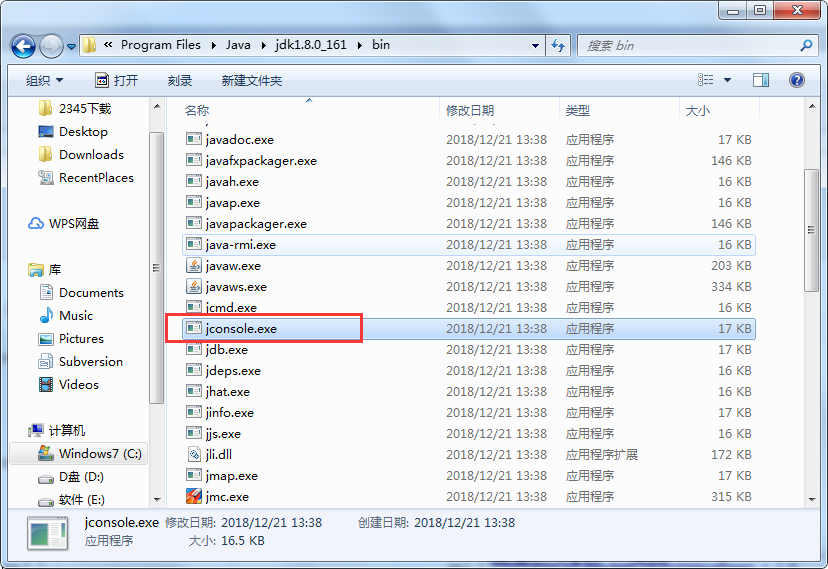
双击jconsole打开,并进入管理控制页面,如果本地有正在运行的Java进程的话会自动检测出来;这里分为监控本地进程或远程进程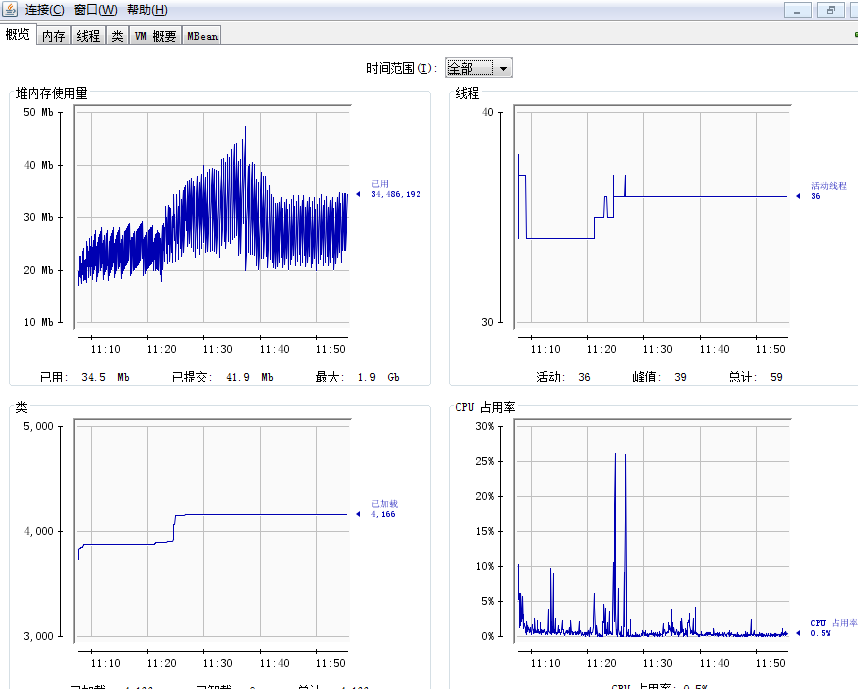
另外可以通过菜单栏对内存、线程、类、VM、MBean进行更一步的监控

下面说下界面中的元素:
概述 :记录了“堆内存使用情况”、“线程”、“类”、“CPU使用情况”共四个资源的实时情况;
内存 :可以选择查看“堆内存使用情况”、“非堆内存使用情况”、“内存池"PS Eden Space"”等内存占用的实时情况;界面右下角还有图形化的堆一级、二级、三级缓存(从左到右)占用情况,当然,如果三级缓存被全部占用也就是很可能内存溢出啦!这时可以去查看服务器的tomcat日志,应该会有“outofmemory"的异常日志信息。界面右上角处还提供了一个“执行GC”的手动垃圾收集功能,这个也很实用~而且界面下方还有详细的GC信息记录。
线程 :界面上部显示实时线程数目。下部还能查看到详细的每个进程及相应状态、等待、堆栈追踪等信息;
类 :显示“已装入类的数目”、“已卸载类的数目”信息;
VM摘要 :显示服务器详细资源信息,包括:线程、类、OS、内存等;
MBean : 可在此页进行参数的配置。
---------------------






【推荐】国内首个AI IDE,深度理解中文开发场景,立即下载体验Trae
【推荐】编程新体验,更懂你的AI,立即体验豆包MarsCode编程助手
【推荐】抖音旗下AI助手豆包,你的智能百科全书,全免费不限次数
【推荐】轻量又高性能的 SSH 工具 IShell:AI 加持,快人一步
· 开发者必知的日志记录最佳实践
· SQL Server 2025 AI相关能力初探
· Linux系列:如何用 C#调用 C方法造成内存泄露
· AI与.NET技术实操系列(二):开始使用ML.NET
· 记一次.NET内存居高不下排查解决与启示
· 阿里最新开源QwQ-32B,效果媲美deepseek-r1满血版,部署成本又又又降低了!
· 开源Multi-agent AI智能体框架aevatar.ai,欢迎大家贡献代码
· Manus重磅发布:全球首款通用AI代理技术深度解析与实战指南
· 被坑几百块钱后,我竟然真的恢复了删除的微信聊天记录!
· AI技术革命,工作效率10个最佳AI工具